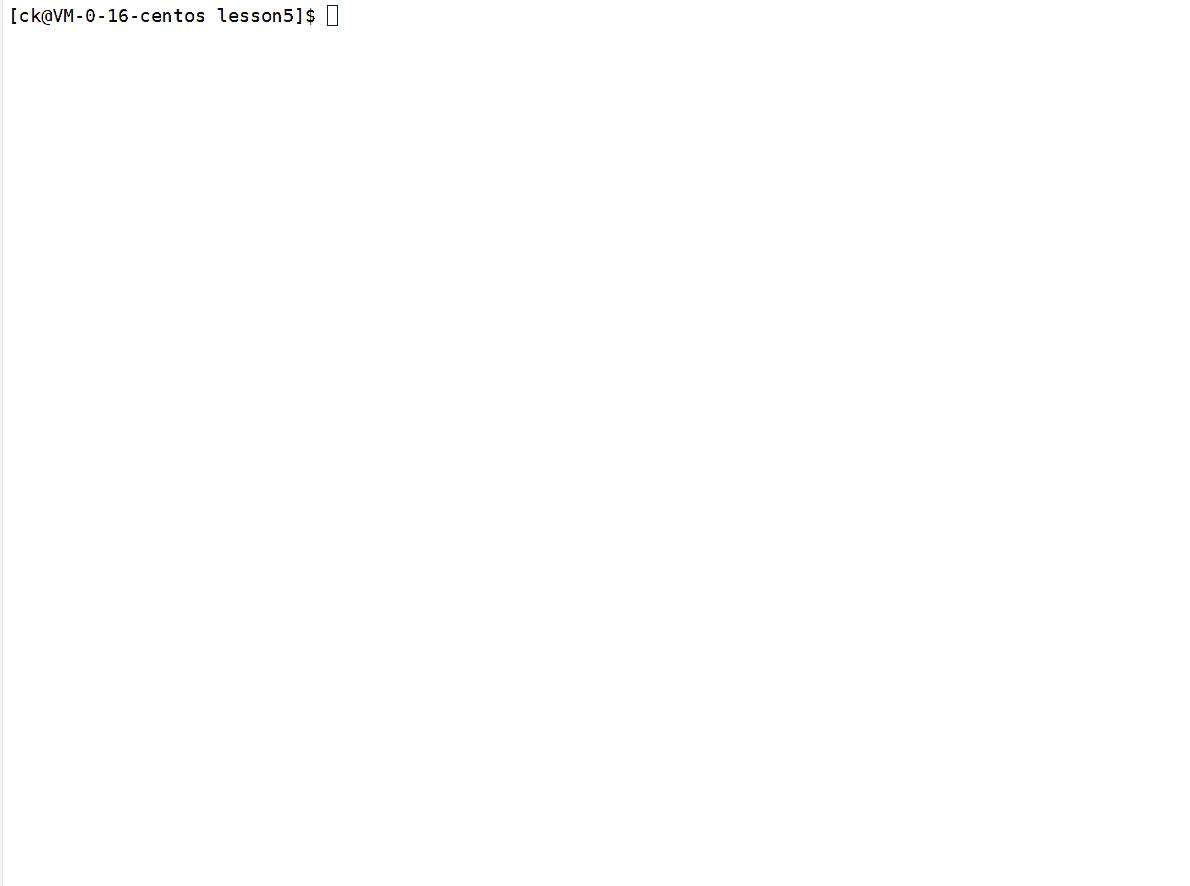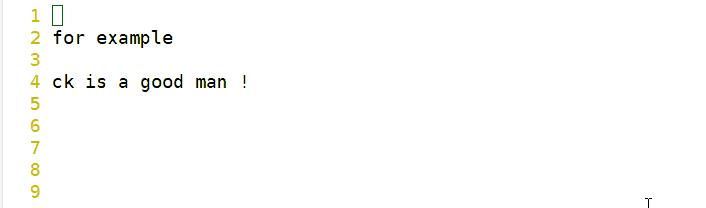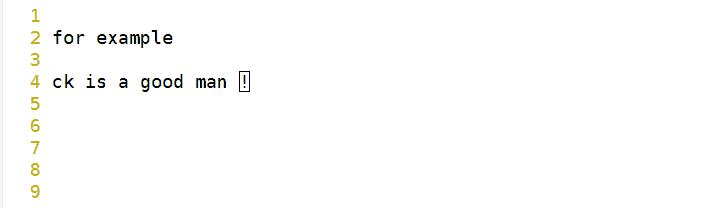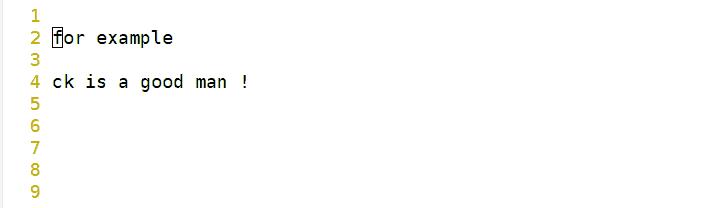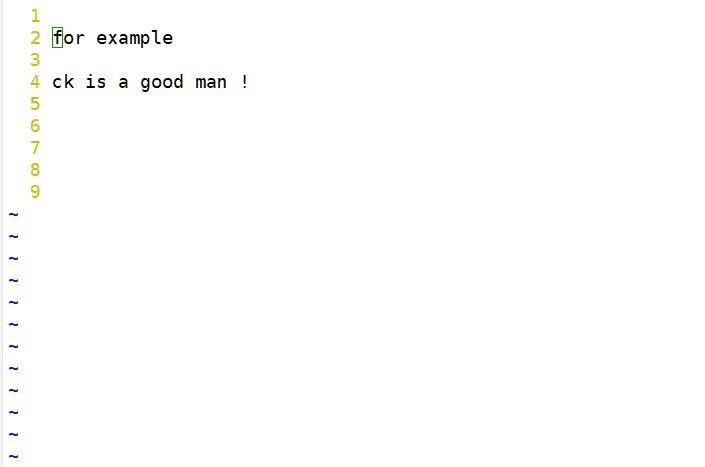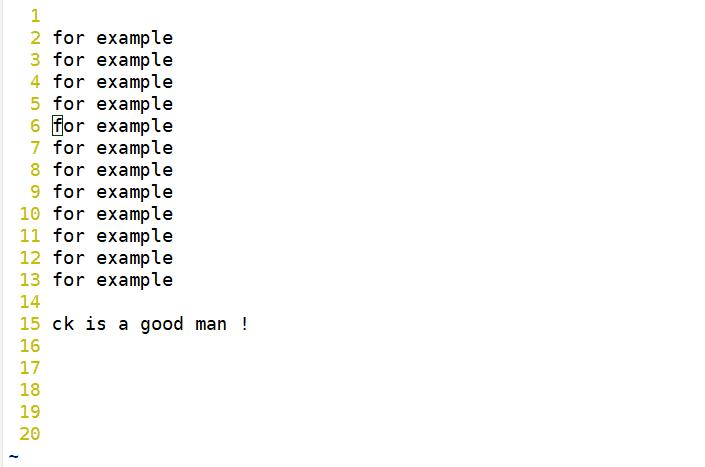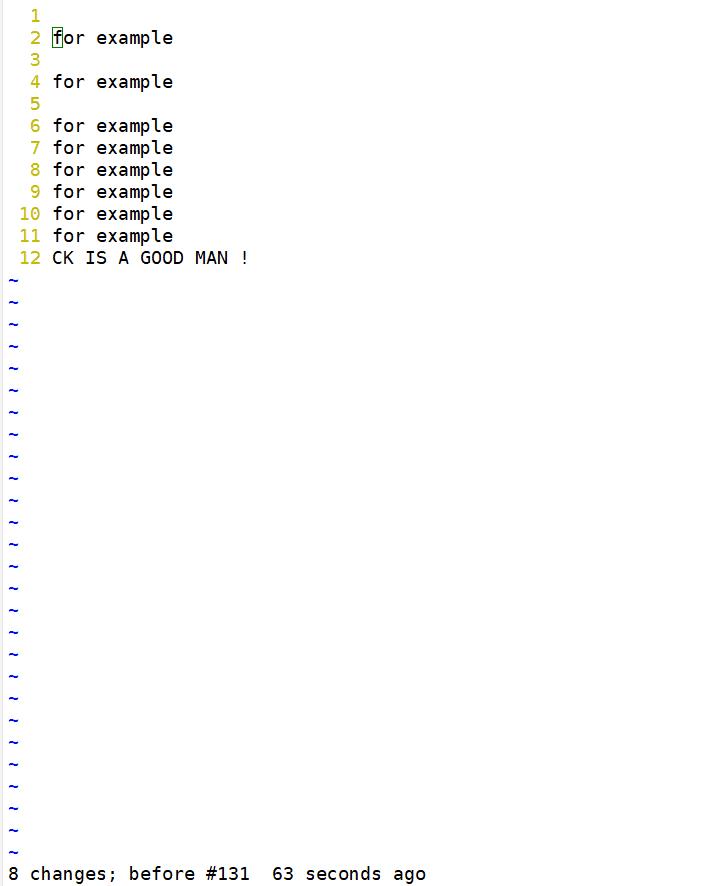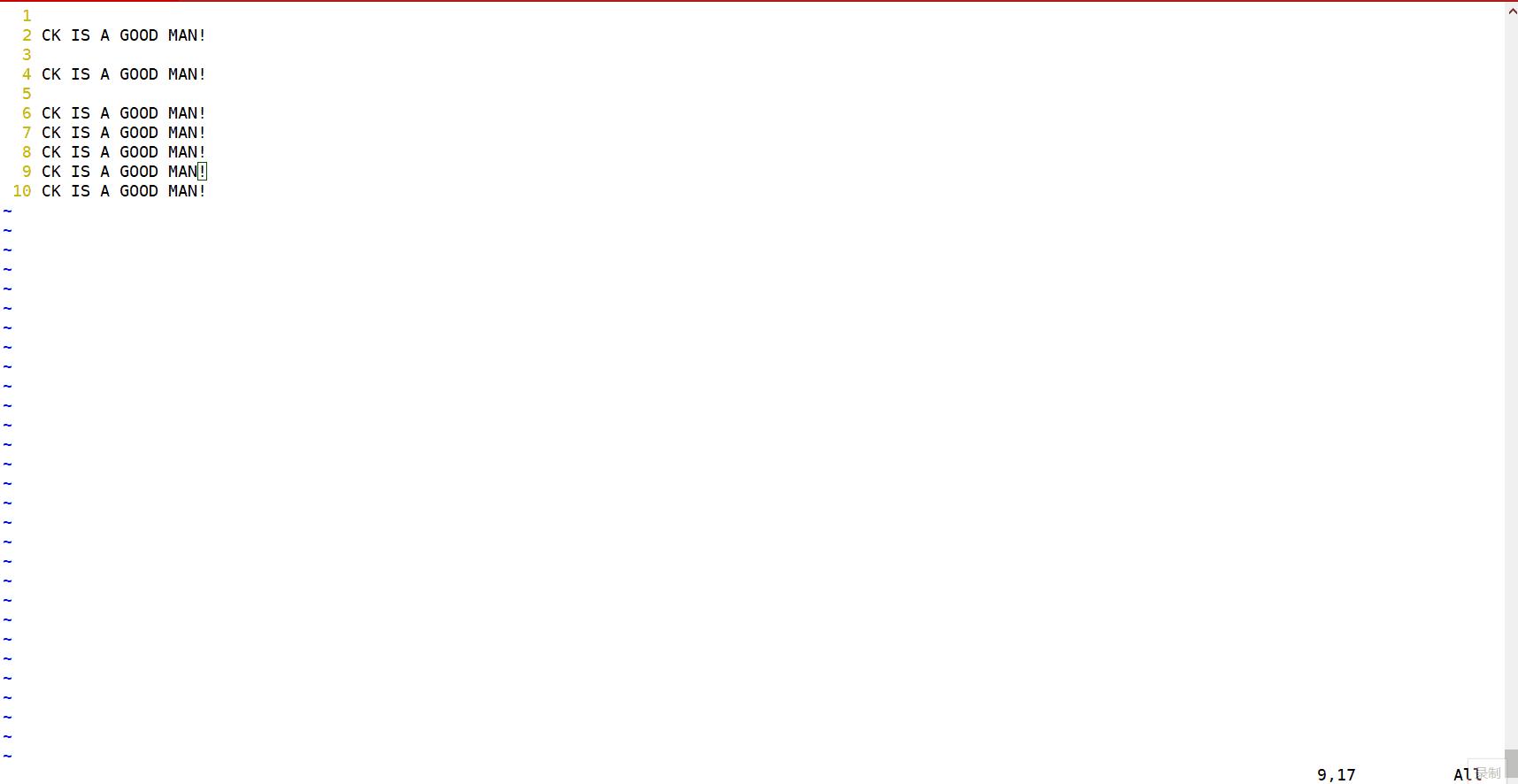Linux学习笔记
Posted 你算哪一个bug?
tags:
篇首语:本文由小常识网(cha138.com)小编为大家整理,主要介绍了Linux学习笔记相关的知识,希望对你有一定的参考价值。
Linux开发工具🍬
💻 Linux安装软件💻
🍎. 源代码安装
🍎. rpm包安装
🍎.yum命令行安装
💻 Linux软件包管理器 yum 💻
🍐yum是什么?
全称:Yellowdog Updater Modified
一个解决依赖关系而存在的软件包管理器
类比你手机里的应用商店的一键安装
yum源:
还没学服务器,自己也没怎么理解清楚,有大佬看到可以在帮忙解释下,:🥺按我现在的理解:类似于一个库,里面放着很多软件包的路径,yum安装软件的过程就是从库里检索路径然后安装的过程。
🍐 lszrz
作用:让Windows和Linux的文件可以进行交互
🍐 yum list
列出所有可安装的安装包
这个时候你会看到很多东西,举个例子,下面是其中一条信息
zvbi-devel.x86_64 0.2.35-1. el7 epel
分别对应: 软件包名 机器位数 软件的版本 ; el7单独解释 软件源
x86_64:适用于64位的系统 i686表示32位的
el7:操作系统的发行版本是Centos7/redhat7 el7表示Centos6/redhat6
epel:这一列表示软件源,这里的epel就是指扩展源,类似于应用商店的概念
🍐 yum list installed
列出所有已安装的安装包
🍐 查找1:yum list|grep +过滤的信息
利用管道搜索
🍐 查找2:yum search +关键字
从yum源查找所有与关键字相关的软件包
🍐 安装:sudo yum install +软件包名
例:sudo yum install sl
sudo yum install -y sl
-y表示安装时不再询问,全部yes
这里的sl就是一个包名,也就是经典的小火车
注:这里录屏只录了半个屏幕,所以小火车没有立即出现,快去试试吧!
sudo提升权限到root
扩展:百度Centos7中好玩的指令,会有很多类似小火车一样的软件包
🍐 卸载:sudo yum remove +软件包名
例:sudo yum remove sl
🍐 更新yum源 yum -y update
报错就sudo提升一下权限
扩展源
🍐 yum repolist enabled
列出所有可用的yum仓库
英文时间↕️:repolist==repository list
🍐 yum repolist all
列出所有的yum仓库
💻Linux编辑器-vim的使用💻
🍐 文件的打开和退出
常用的打开和关闭:
vim+文件名 打开文件
: + q ==不保存并退出
: + wq ==保存并退出
: + q! == 强制退出: + wq! == 强制保存并退出
:+ w! == 强制保存
注:冒号是英文的
正常模式:vim进去默认就是正常模式
末行模式: 底下出现出现:(英文冒号)就是末行模式
冒号进行的操作都是在底下输入的
插入模式:界面出现—INSERT—字样
三种模式的切换如图所示
gif动图演示如下
注:行号要自己配置
🍐 字母a、i、o 都可以进入插入模式,但是有一点细小的区别,就是开始时光标出现的位置,这里不展开讲。
普通模式 📖
🍐 h j k l 按字符为单位,光标往 左 下 上 右 移动
我们习惯用: ⬅➡⬆⬇这四个箭头控制光标
vim文本编辑器里更推荐用 h j k l 表示左 下 上 右 四个方向
可以打开自己的Linux试一试,开始肯定会很不习惯
帮助记忆:h和l在键盘上的分布:h在左,l在右,所以分别代表左右,j表示jump,往下跳,所以 j 表示往下,k 表示king,king高高在上,所以是向上的
⬅== h ____ ➡==l
⬆== k _____ ⬇==j
🍐 w 按单词为单位 光标向后移动
🍐 b 按单词为单位 光标向前移动
🍐 shift+4 ($) 锚点 跳到行尾
🍐 shift+6 (^) 锚点 跳到行首
🍐 shift+g 或者 G 定位到文件末尾
文件有上千行代码 得直接翻到最后怎么办
注: shift+g的值就等于G
🍐 gg 定位到文件开头
文件有上千行代码 得回到开头怎么办
gg即可
🍐 num+shift+g定位到任意一行
比如 9+shift+g直接跳到第九行
🍐 num+yy num+p 复制粘贴
yy表示复制 p表示粘贴
yy p 复制1行 粘贴1次 5yy p 复制5行 粘贴1次 yy 100p 复制1行 粘贴100次
复制粘贴gif演示 :
🍐 num+dd num+p 剪切粘贴
dd 表示剪切当前行,相当于删除
p表示粘贴
dd p 剪切1行 粘贴1次 5dd p 剪切5行 粘贴1次 dd 100p 剪切1行 粘贴100次 dd 剪切1行==删除改行 删除和剪切gif演示:
🍐 num+r 替换num个字符
r+a 相当于把当前字符替换成a
5+r+a 相当于把五个字符替换成a
🍐 shift+r 替换模式 整体文本替换
进入替换模式 可以一直替换
ESC退出
🍐 shift+`(~) 大小写切换
按住
🍐 x 删除字符
删除光标所在的字符
🍐 num+x 向左删除num个字符
一次性删num个字符
🍐 shift+x 向右删除字符
shift+x==X; 往右删,也就是往回删
🍐 u 撤销
相当于我们经常用的ctrl+z
🍐 ctrl+r 撤销撤销操作
相当于撤销上一次的撤销操作
🍐 ctrl+b 翻到前一页
代码太多按页翻
🍐 ctrl+f 翻到后一页
代码太多按页翻
🍐 yw 复制一个单词
yy是复制一整行,yw是复制一个单词
yw的w可理解为word
🍐 dw 删除一个单词
dd是删除一整行 dw是删除一个单词
dw的w可理解为word
🍐 shift+3 查找
shift+3就是#
🍐 ?关键字 和/关键字 文本内查找关键字
比如 ?printf 和 /printf 都是在查找printf
末行模式📖
🍐 :w! 强制保存
🍐 :wq! 强制保存并退出
🍐 :%s/关键字1/关键字2/g 把关键字1批量化替换为关键字2
演示时注意文件末尾输入的命令
🍐 :==!==gcc test.c ==!==ls -al 可以执行文件外的命令
q!是强制退出 !q不是,两个得区分
’ ! ‘ 放在前面可以在当前目录下进行gcc、ls之类本应该在外面进行的操作
🍐 : vs 文件名 分屏操作
比如 test1.c 就分一个test1.c的屏
🍐 ctrl+w+w 切屏
注:w要按两下
切屏和执行文件外面的命令演示:
vim配置📖
百度vim常见配置就可以
提醒几点:
别在root下改,改了后你可能就回不来了
建议先建一个临时用户试试
我就是玩崩了,调了很久才调回去
末尾 📖
录gif动图挺麻烦的,如果有帮助的话麻烦点个赞鼓励一下!

以上是关于Linux学习笔记的主要内容,如果未能解决你的问题,请参考以下文章